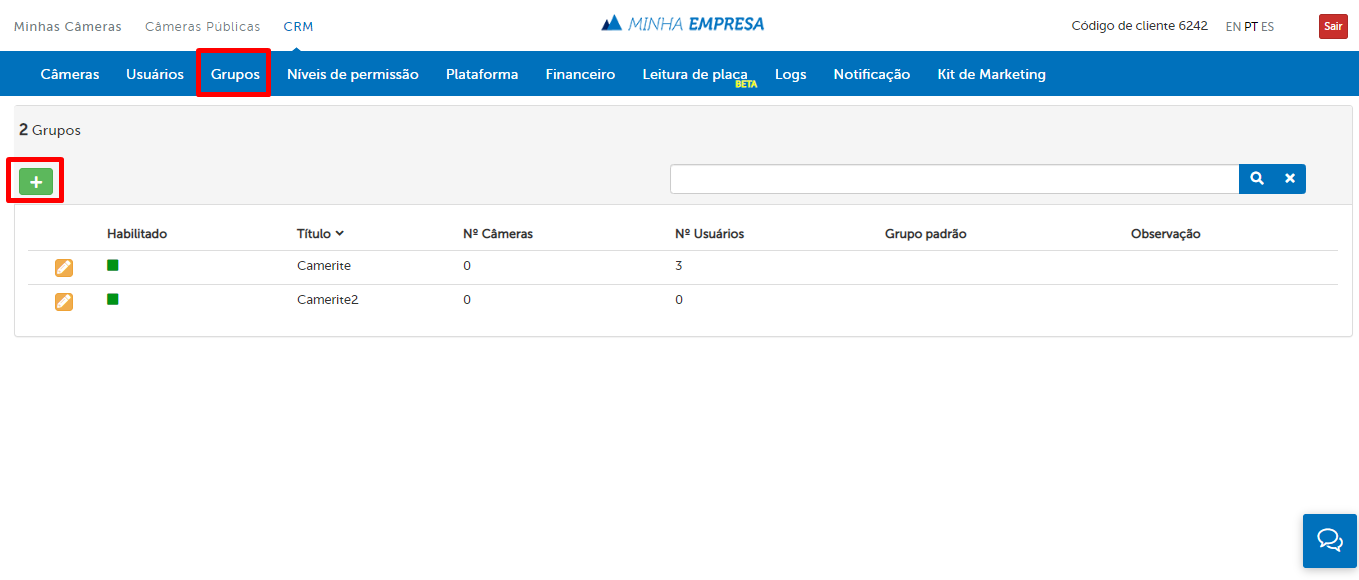Grupos
Nesta tela será definida a conciliação entre usuário(s) e câmera(s) que será disponibilizada para visualização.
1º Passo: clique na opção “+” para criar um novo grupo.
2º Passo:
- Título: defina um nome para identificação do grupo e de quais câmeras e usuários estão contidos neste grupo. Exemplo: Condomínio ABC, Rua Visconde de Mauá ou Atacadão Supermercado. Neste exemplo sabemos onde estão usuários que são moradores e onde estão câmeras de ruas em um determinado grupo.
- Grupo de chat: ative ou não o recurso para que os usuários se comuniquem entre si via aplicativo.
- Grupo padrão: quando ativado este recurso, um novo usuário será automaticamente enquadrado dentro deste grupo e terá acesso às câmeras e configurações do mesmo.
3º Passo:
- Usuários: selecione quais usuários vão pertencer a este grupo.
- Câmeras: selecione as câmeras que vão pertencer a este grupo e que os usuários selecionados anteriormente poderão visualizar.
- Permissões: defina se neste grupo será possível “visualizar a timeline da câmera” (consultar gravações), “visualizar botão de download”, “receber notificação de alerta”, “receber notificação de movimento” quando contratado este serviço, “disparar alerta” e “leitura de placa” quando contratado este serviço.
- Observação: este é um campo em branco, onde é possível deixar qualquer tipo de anotação que é considerada relevante.
Exemplo: Condomínio ABC e neste grupo terá selecionados quais usuários poderão visualizar determinas câmeras que condizem com o serviço ofertado.